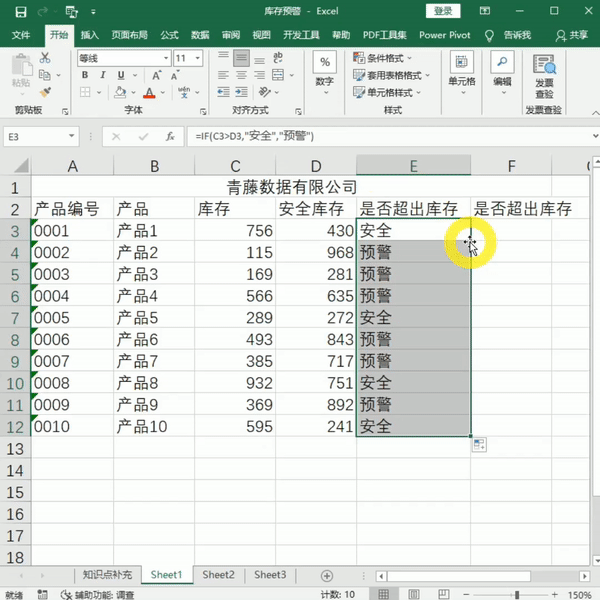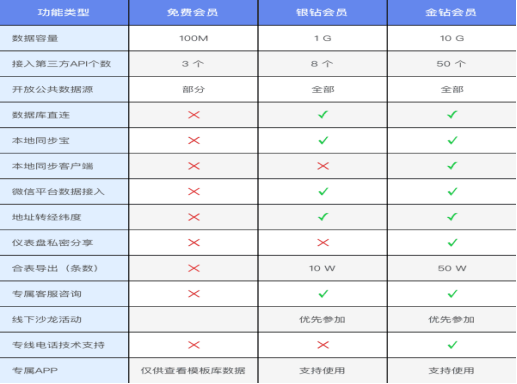九数云教你两个Excel表格匹配相同的数据——如何快速解决数据比对的问题 | 帆软九数云
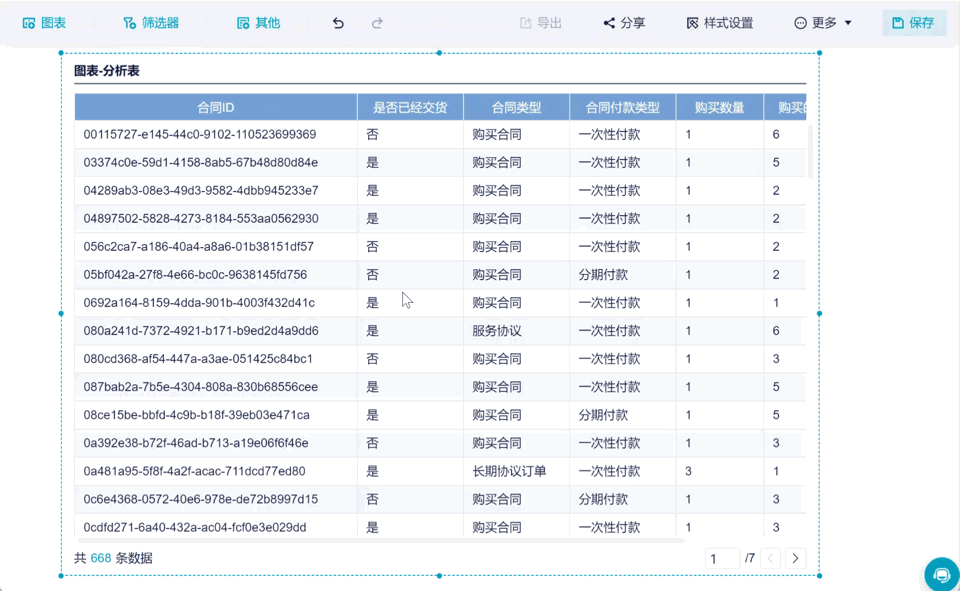
数据在各行各业中广泛应用,而大量数据的处理和管理已经成为各个领域中必不可少的一部分。在这种情况下,我们通常需要比对两张表中的数据,以确定它们是否匹配或存在相同的数据。而对于这种繁琐的数据比对工作,Excel提供了一种简便、快速的解决方案。
下面我们将详细介绍如何使用两个Excel表格匹配相同的数据:
1. 两个Excel表格匹配相同的数据——打开要处理的两个Excel表格
在开始之前,确保已经打开了Excel软件,并打开需要进行比对的两个表格。
2. 选择第一个表格中需要匹配的数据
首先,选择需要进行比对的第一个表格中的数据。可以按住鼠标的左键直接选择表格中的数据,也可以利用Excel中的“命名区域”功能将数据进行标识和命名。
3. 两个Excel表格匹配相同的数据——激活Excel表格匹配功能
在Excel中,匹配两个表格的数据是通过“VLOOKUP”函数实现的。但是,要使用这个函数,首先需要激活Excel表格匹配功能。在Excel中,请依次点击“数据”-“从A到Z”-“查找和选择”-“查找”。
4. 输入VLOOKUP函数
一旦激活了Excel表格匹配功能,下一步是输入VLOOKUP函数。在另一个空白的单元格中输入以下公式:
=VLOOKUP(A2 ,'[数据表格2.xlsx]Sheet1'!$A$1:$B$50,2,FALSE)
其中,“A2”表示第一个表格中需要匹配的数据;“[数据表格2.xlsx]Sheet1”表示第二个要比对的Excel表格的名称和所在的Sheet;“$A$1:$B$50”表示要比对的第二个表格中的数据范围;“2”表示需要返回第二个表格中数据的列号;“FALSE”表示需要精确匹配而非模糊匹配。
5. 两个Excel表格匹配相同的数据——学会应用区域和复制函数
一旦输入了VLOOKUP公式,我们可以将这个公式应用到整个数据范围的单元格中。此时,如果选中整个数据范围的单元格,可以在右下角找到“+”符号,点击后将公式复制到整个区域。
6. 检查结果
Excel在比对完成后,会自动将第一个表格中与第二个表格相同的数据与相应的数据匹配,返回所在行的第二列数据。此时,我们只需要检查匹配结果是否正确。
到这里,我们就成功地通过使用Excel表格匹配功能来解决了数据比对问题。值得注意的是,在应用这个方法时,需要确保两个表格中存在相同的数据。如果两个数据集不同时,将无法正常使用Excel表格匹配功能。
7.两个Excel表格匹配相同的数据——推荐使用九数云平台
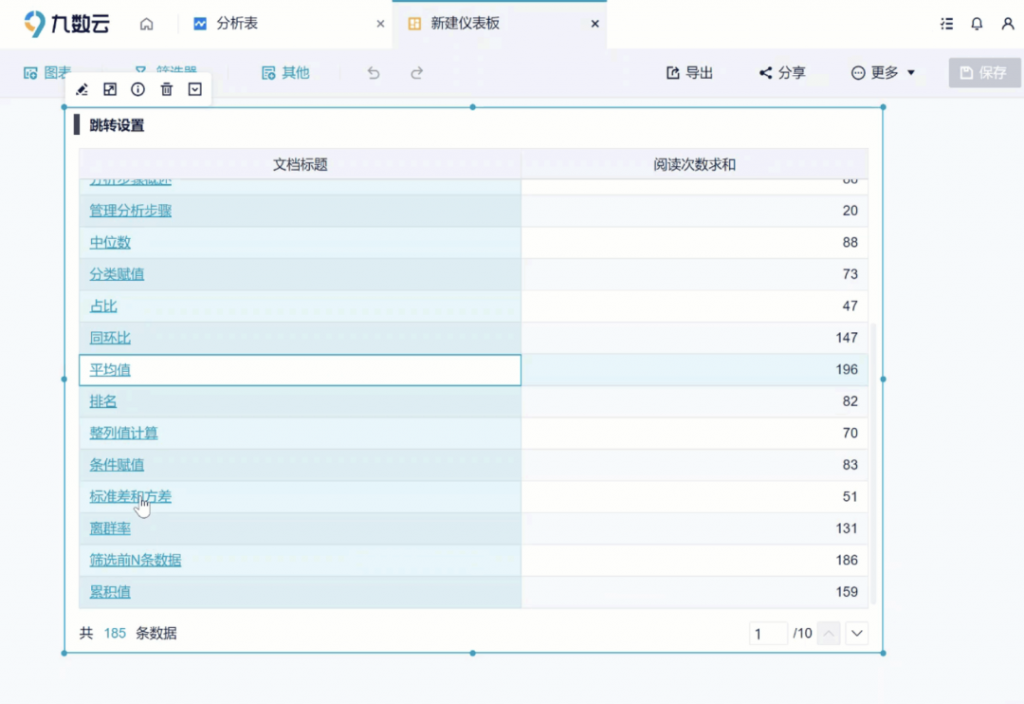 九数云是帆软软件倾力打造的一款SAAS BI产品,是一款在线BI、报表和数据分析工具,能帮助各行各业的人员快速地进行百万级别以上的数据分析,并搭建各类报表系统。九数云提供数据分析、图表制作、仪表板搭建、故事报告等功能模块,业务人员可自由地构建自己所需要的人事仪表板、财务仪表板、市场仪表板、销售仪表板等,并可与团队成员在线共享数据与报表。
九数云是帆软软件倾力打造的一款SAAS BI产品,是一款在线BI、报表和数据分析工具,能帮助各行各业的人员快速地进行百万级别以上的数据分析,并搭建各类报表系统。九数云提供数据分析、图表制作、仪表板搭建、故事报告等功能模块,业务人员可自由地构建自己所需要的人事仪表板、财务仪表板、市场仪表板、销售仪表板等,并可与团队成员在线共享数据与报表。
总结
当然,Excel还有一些其它的数据处理和管理功能,在使用过程中,用户可以根据自身的需要更加深入地学习和应用。

热门产品推荐